WPS Excel表格隐藏手机号码中间几个数字的方法
2024-01-19 09:33:27作者:极光下载站
我们在使用wps办公软件的时候,体验感是很不错的,且提供的功能不仅丰富,也可以制作一些比较个性化的内容,在WPS excel中,我们可以在表格中输入身份证号码、手机号码等数据信息,这些都是自己比较私密的信息,有的小伙伴在统计的时候,不想要别人查看到自己的手机号码,于是想要将手机号码中间的数字进行隐藏起来,那么怎么快速的将手机号码数字隐藏,下方是关于如何使用WPS Excel设置手机号码中间数字隐藏的具体操作方法,如果你需要的情况下可以看看方法教程,希望对大家有所帮助。
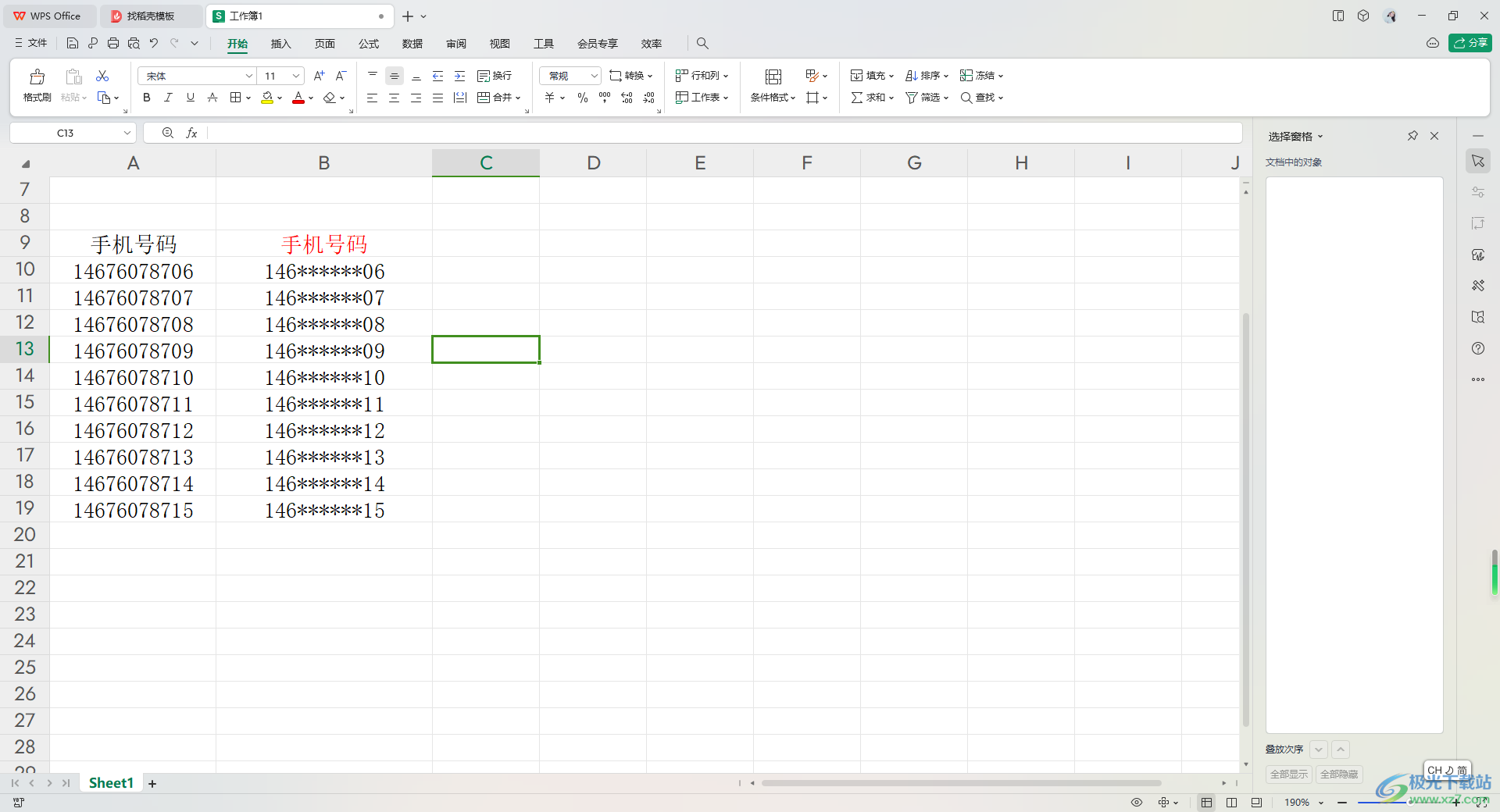
方法步骤
1.首先,我们需要进入到WPS表格中,在页面上输入自己需要设置的手机号码。
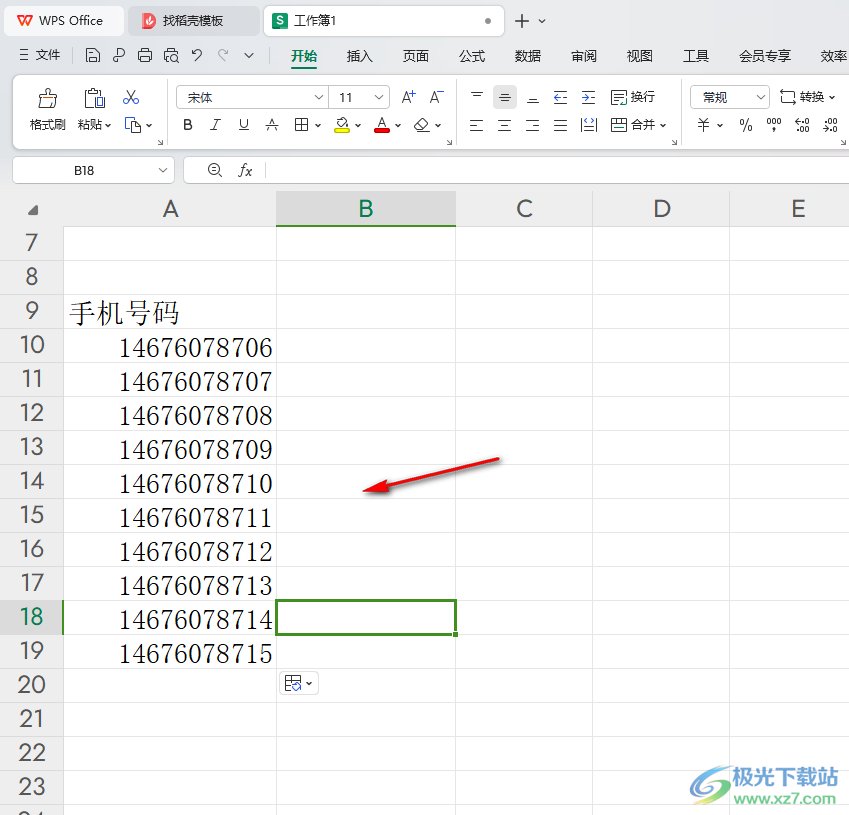
2.之后我们在旁边的空白单元格中,将对应的第一个手机号码进行Ctrl+c复制吗,然后Ctrl+v进行粘贴到空白单元格中。
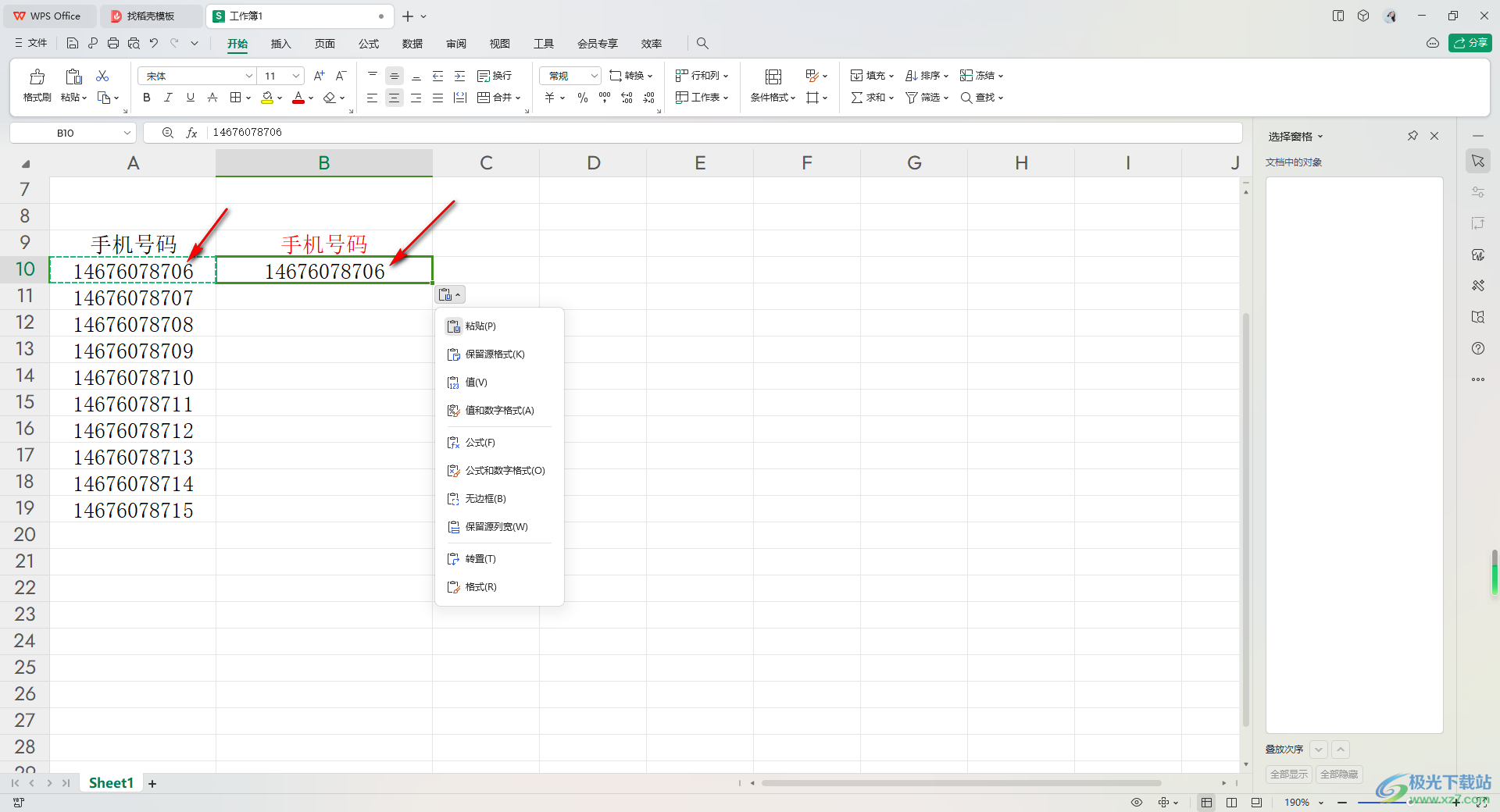
3.接着,我们直接将手机号码中间需要隐藏的数字进行shift+8输入*符号进行隐藏起来,如图所示。
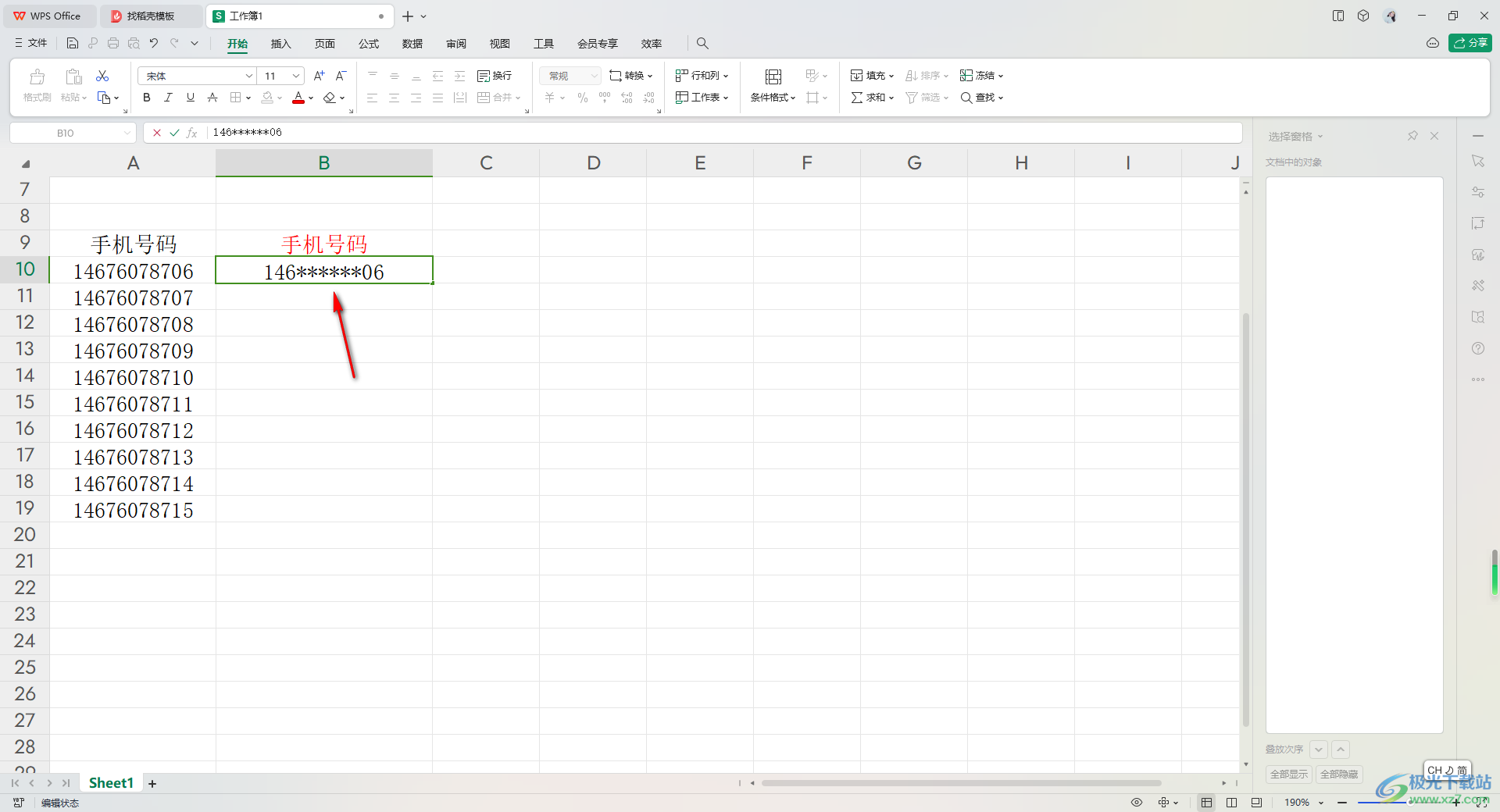
4.随后,我们将这一列的单元格选中之后,再按下键盘上的Ctrl+e快捷键,如图所示。
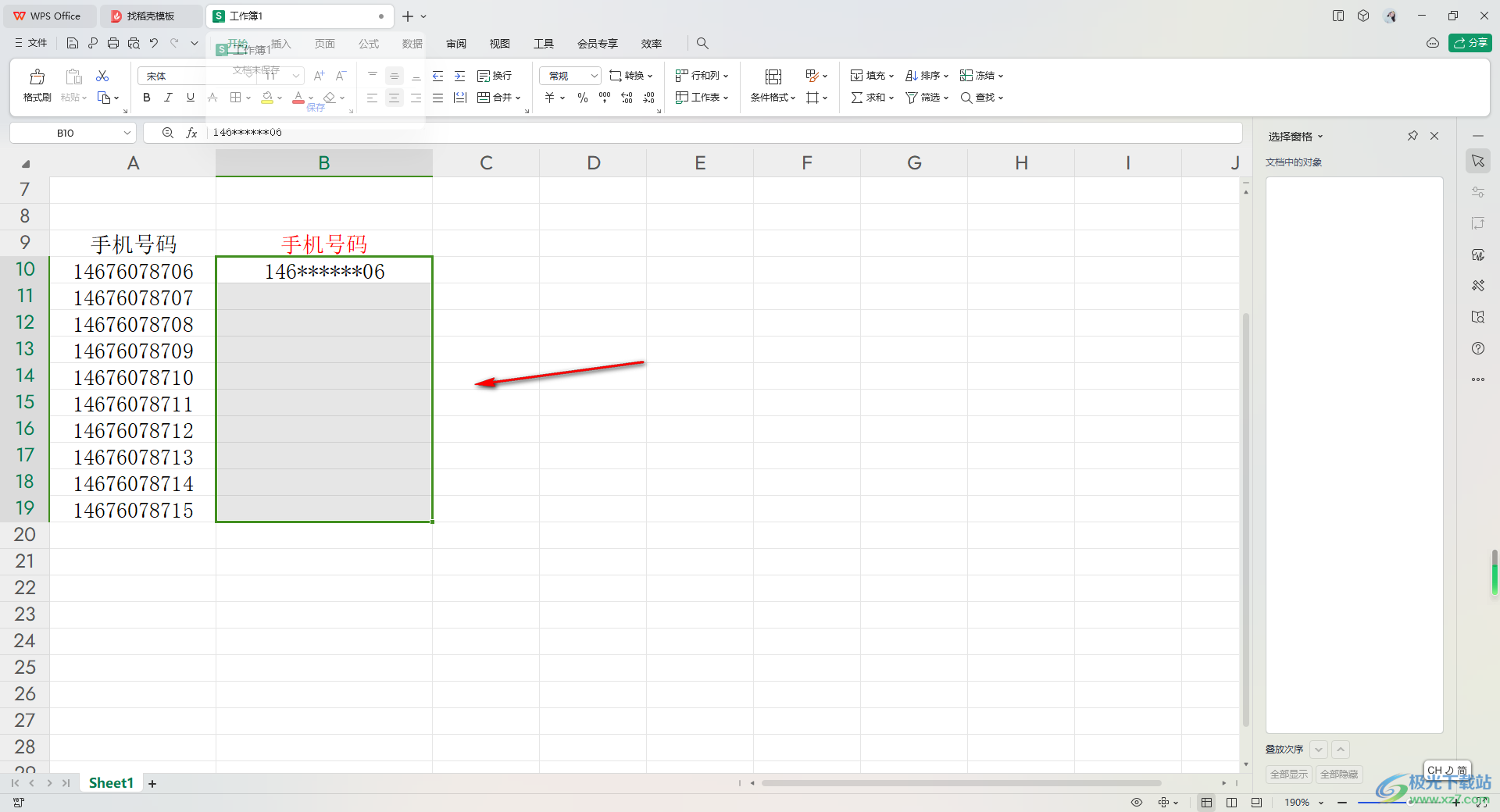
5.这时,你可以查看到我们的手机号码就会依次全部隐藏起来,这样的操作是很快速且十分方便的,如图所示。
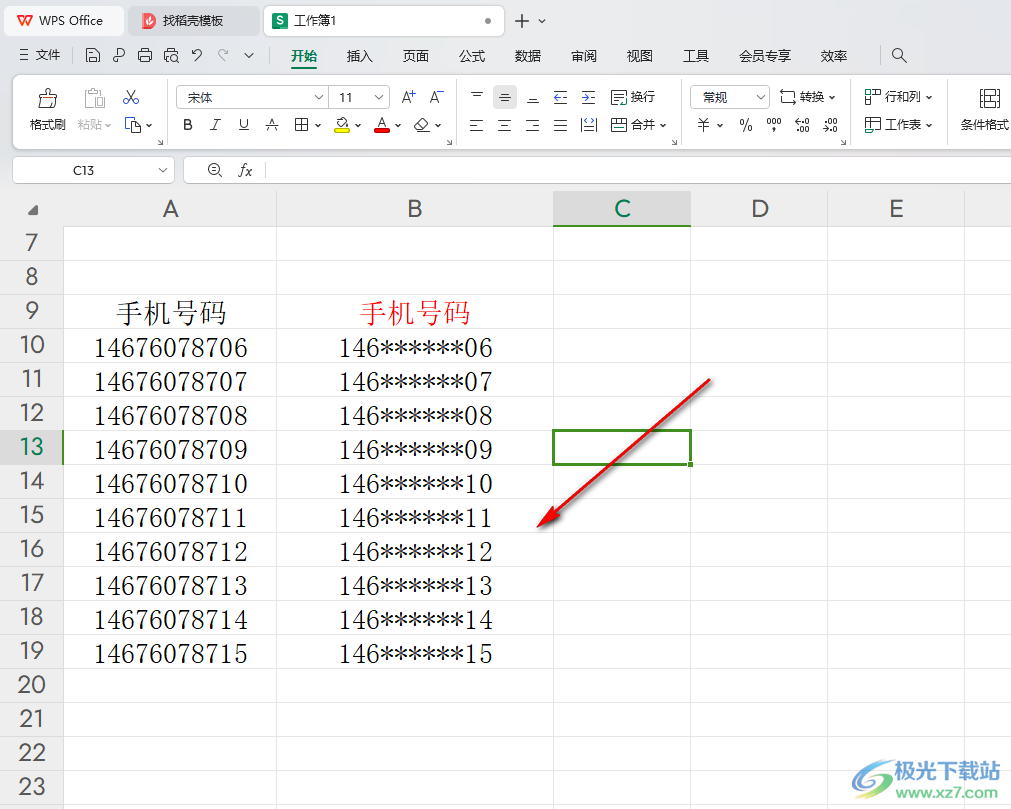
以上就是关于如何使用WPS Excel快速隐藏手机号码中间数字的具体操作方法有的小伙伴不喜欢将手机号码展示出来,那么就可以通过这样的方法将手机号进行隐藏,且操作方法是十分简单且好操作的,感兴趣的话可以操作试试。
